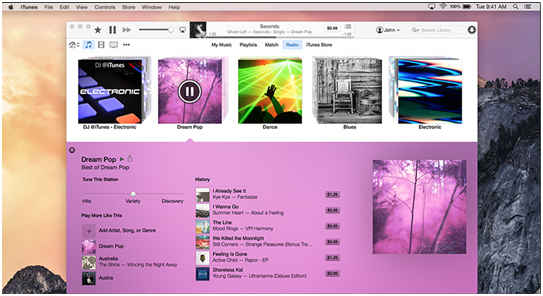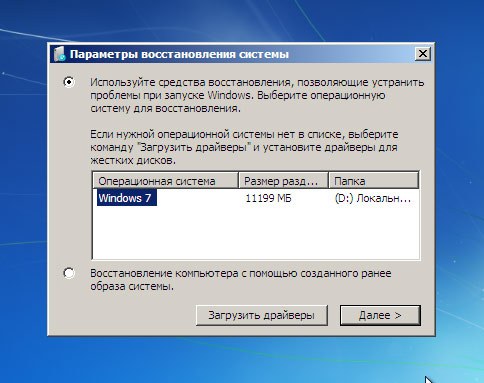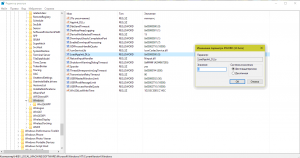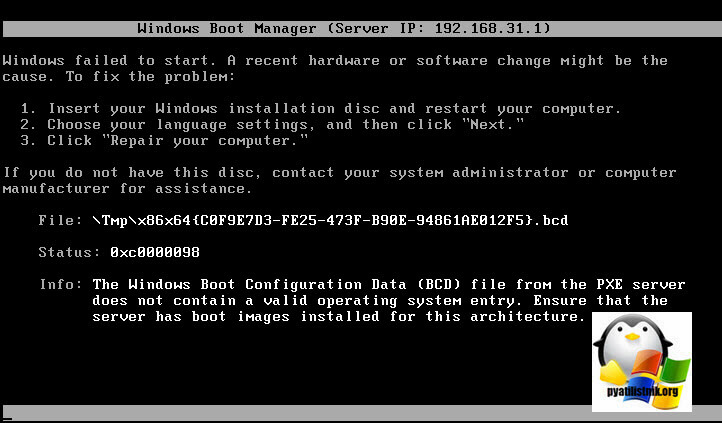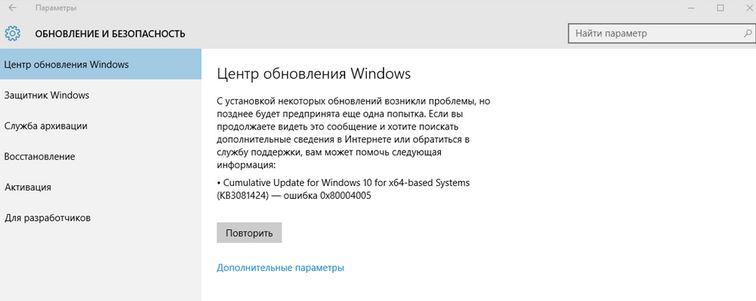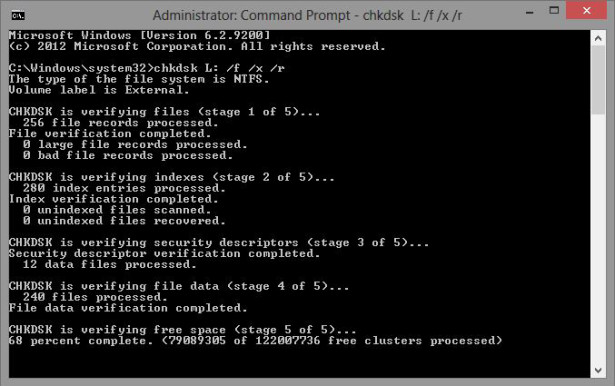Как исправить ошибку itunes 9
Содержание:
- Что вызывает ошибку iTunes 9 на вашем iPhone 6?
- Как исправить ошибку iTunes 9 на вашем iPhone 6?
- Способ 2. Неправильный, но иногда работающий
- Способ 2 — Включение режима DFU
- Ошибка 9 iPhone 5S и 6S – как устранить?
- Метод замены флэш-памяти на iPhone
- Возможные причины ошибки iTunes 9 на вашем iPhone SE
- iPhone 6 ошибка 9: программные неисправности
- Потенциальные решения и рекомендуемые обходные пути
- Заключение
Что вызывает ошибку iTunes 9 на вашем iPhone 6?
Эта ошибка может возникать случайным образом на любом устройстве iOS, включая iPhone 6. К числу возможных триггеров относятся программное обеспечение безопасности, неисправный USB-кабель или ненадежные кабельные соединения и поврежденный USB-порт. Также были редкие случаи, когда ошибка iTunes 9 или iPhone 9 была связана с неверными настройками даты и времени на iPhone. Вот как и почему каждый из этих факторов вызвал эту ошибку на вашем iPhone.
Программное обеспечение для безопасности. Антивирус, брандмауэр или другие комплекты безопасности, установленные и работающие на вашем компьютере, могут прервать процесс восстановления или обновления iOS в iTunes. Как указано на странице поддержки Apple, ошибка iTunes 9 может означать, что брандмауэр препятствует доступу к определенным веб-сайтам или веб-ресурсам, включая iTunes. В результате iTunes не сможет получить доступ или загрузить ресурсы с серверов Apple.
Случается так, что если вы настроили брандмауэр или подключили интернет через прокси или VPN, удаленный доступ к серверам Apple также может быть заблокирован, как это реализовано в настройках брандмауэра. К тому времени, когда вы попытаетесь обновить свое устройство iOS, iTunes подключится к Apple, проверит наличие хэшей, ключей безопасности и других технических компонентов. Если когда-нибудь остановится какой-либо из этих процессов, iTunes автоматически прекратит подключение к серверу Apple. Поэтому, скорее всего, процесс восстановления или обновления остановлен, и поэтому появляется сообщение об ошибке 9.
Чтобы исключить это, вы можете временно отключить брандмауэр или любое защитное программное обеспечение на своем компьютере, а затем повторить попытку обновления или восстановления устройства iOS после этого.
Неисправный USB-кабель или слабые кабельные соединения. Ослабленные или поврежденные USB-кабели также являются возможными причинами возникновения ошибки iTunes 9 на iPhone 6. Очевидно, вам потребуется подключить iPhone к компьютеру с помощью USB-кабеля, чтобы продолжить обновление или восстановление iOS. Если USB-кабель ослаблен или поврежден, процесс не будет пройден. Возможно, вы сможете сначала подключить ваше устройство, но позже отключитесь. В результате восстановление или обновление iOS через iTunes не может быть завершено, и возникает ошибка 9.
Поврежден USB-порт. Обязательно проверьте и убедитесь, что USB-порт, который вы используете для подключения вашего iPhone к компьютеру, в порядке. Обычно компьютер не может обнаружить или распознать ваш iPhone, поскольку USB-порт не может установить безопасное соединение на обоих устройствах. Попробуйте использовать другой порт USB на вашем компьютере и посмотрите, есть ли какие-либо изменения.
Ошибочные программы на компьютере. Иногда проблема заключается в компьютерной программе (-ах). Помимо брандмауэра и пакетов безопасности, другие компьютерные программы могут также прерывать процессы iTunes, такие как восстановление или обновление, и ошибка 9 iTunes служит нежелательным выходом. Поскольку каждому будет сложно определить, какая именно из установленных программ создает проблемы с процессами восстановления и обновления iTunes, вы можете попробовать использовать другой компьютер (если имеется). Это поможет вам выяснить, есть ли проблема на этом компьютере.
Неправильные настройки даты и времени. Хотя это может показаться немного странным, но некоторые пользователи iPhone обнаружили связь между этими настройками и ошибкой iTunes 9. Что произошло, когда они пытались обновить или восстановить iOS через iTunes, настройки даты и времени на iOS не совпадают или отличаются от компьютера. И оказалось, что это изменение настроек вызвало ошибку iTunes 9, чтобы спровоцировать. Таким образом, вы могли бы также рассмотреть возможность проверки настроек даты и времени на обоих устройствах и убедиться, что они установлены правильно. Также стоит отметить, что вы можете использовать или входить в систему как администратор, а не как гость. Вход в систему в качестве последнего также может означать ограниченный доступ ко всем функциям системы.
Как исправить ошибку iTunes 9 на вашем iPhone 6?
Существует множество способов справиться с ошибкой iTunes 9. Это означает, что необходимо учитывать возможные причины проблемы. То, что могло бы сработать для других, может не сработать для вас, поэтому вам действительно нужно набраться терпения, пытаясь найти все возможные решения, чтобы избавиться от этой ошибки. Ниже выделены общие решения и рекомендуемые обходные пути для устранения ошибки iTunes 9 на iPhone 6. Продолжайте и рискуйте.
Шаг 1. Принудительно перезагрузите (жесткий сброс) ваш iPhone 6.
Учитывая, что ошибка iTunes 9 вызвала зависание вашего устройства, принудительный перезапуск может помочь.
Для этого нажмите и удерживайте кнопки «Режим сна / Пробуждение» и «Домой» одновременно не менее 10 секунд, пока не появится логотип Apple.
Подождите, пока ваш iPhone завершит процесс перезагрузки.
После перезагрузки повторите попытку обновления или восстановления через iTunes и посмотрите, есть ли какие-либо изменения.
Этот метод часто решает проблемы устройства и ошибки, вызванные незначительными программными сбоями, затрагивающими определенные компоненты iPhone.
Шаг 2. Обновите iTunes до последней доступной версии.
Иногда это может быть программа iTunes, которая вызывает проблему из-за несовместимости системы с iOS 10 или более поздними версиями. Попробуйте проверить текущую версию iTunes, установленную на вашем компьютере, и посмотреть, есть ли доступные обновления программного обеспечения или последняя версия, которую вы можете использовать. Хотя вероятность несовместимости системы с ошибкой iTunes 9 встречается редко, ее стоит попробовать.
Шаг 3. Войдите в режим восстановления.
Вы можете использовать режим восстановления и восстановить iPhone 6, если стандартный процесс восстановления или обновления iTunes не пройдёт. Вот как войти в режим восстановления на вашем iPhone 6:
Подключите ваш iPhone к компьютеру.
Откройте iTunes.
Когда ваш iPhone будет распознан в iTunes, выполните принудительный перезапуск, одновременно нажав и удерживая кнопки «Режим сна / Пробуждение» и «Домой». Удерживайте обе кнопки, когда появится логотип Apple, и отпустите их, когда появится экран режима восстановления .
Затем вам будет предложено с опцией Восстановить или Обновить . Выберите предпочтительный вариант. Если вы выбрали iTunes, чтобы стереть ваши данные и восстановить заводские настройки по умолчанию, выберите опцию Восстановить . Если вы хотите переустановить, не стирая ваши данные, выберите Обновить .
Обратитесь в службу поддержки Apple для получения дополнительной помощи
Если ни один из этих способов не может решить проблему и вы по-прежнему получаете ошибку iTunes 9 при попытке восстановить или обновить свой iPhone 6, то ваш следующий лучший вариант — обратиться в службу поддержки Apple для решения проблемы и получения дополнительных рекомендаций. Эскалация этой ошибки в качестве проблемы после обновления также рекомендуется для того, чтобы дать Apple понять, какую ошибку следует исправить в следующем обновлении iOS. Или вы также можете передать проблему своему оператору iPhone для других вариантов.
Связаться с нами
Если у вас есть другие проблемы с вашим устройством iOS, включая iPhone 6s, вы можете посетить нашу страницу устранения неполадок или заполнить и отправить эту форму, чтобы получить дополнительную помощь от нашей службы поддержки. Обязательно предоставьте нам всю необходимую информацию, такую как модель вашего устройства iOS, а также более подробную информацию о проблеме, которая возникает у вас с вашим устройством. Например, когда проблема начала возникать или что вы делали до того, как проблема проявляется. Таким образом, нам было бы легче определить основные причины и помочь вам найти наилучшее возможное решение.
Способ 2. Неправильный, но иногда работающий
Почему неправильный? Потому что таким образом поступать с устройством крайне не рекомендуется — это, если можно так сказать, крайняя мера.
Более того, эти два способа иногда помогают просто прошить iPhone с -1 ошибкой и активировать его. Так сказать «снять с шнурка» и получить доступ хоть к какому-то функционалу. Сам модем наверняка не заработает. Что это значит? То, что у Вас будет iPhone, который позволяет его использовать как iPod. Грубо говоря, сотовую сеть он ловить не сможет (скорей всего, но может и повезти).
Собственно, переходим к необходимым действиям:
- Заморозить iPhone в морозилке, холодильнике или на улице (если за окном зима). Упаковываете гаджет в пакет и отправляем на холод. Ждете минут 15-20 и пытаетесь прошить через iTunes. Многие делают это даже не вытаскивая устройство из морозилки (холодильника). Как бы смешно и псевдонаучно это не звучало, но некоторым помогает и iPhone все-таки удается прошить до конца минуя -1 ошибку.
- Полная противоположность предыдущему способу — нагреть iPhone. Единственный момент, греть рекомендуется непосредственно сам модем и с помощью специального оборудования (дабы избежать перегрева). Прижать его и попытаться прошить, пока не остыл. Хотя, судя по сообщениям на форумах, иногда удается «проскочить» ошибку и завершить восстановление (обновление) даже в том случае, когда гаджет нагрелся от того, что просто стоял на зарядке.
Да, способы далеко не самые обычные, и как я говорил ранее — достаточно рискованные. Но если терять нечего — то можно и попробовать (правда очень аккуратно!).
Как видите, — 1 ошибка iTunes — это достаточно серьезно.
И «домашние» методы ее исправления (охлаждение или нагрев): во-первых — не всегда работают, во-вторых — есть вероятность еще больше навредить гаджету, в-третьих — скорей всего аппарат сеть ловить не будет. Для грамотного решения обязательно посещение «толкового» сервисного центра (где смогут перепаять модем и привести ваш iPhone в чувство).
P.S. Есть свое мнение по поводу минус 1-ой ошибки или знаете какие-то другие методы ее обойти? Смело пишите в комментарии!
Способ 2 — Включение режима DFU
Также, DFU отличается тем, что при включенном режиме телефон не подает абсолютно никаких признаков «жизни». Экран не реагирует на нажатие клавиш, не появляется никаких надписей и сообщений.
Для исправления ошибки 6 следует запустить DFU. Если первый способ решения проблемы не помог, следуйте инструкции:
- Подключите Айфон к компьютеру;
- Затем выключите телефон, удерживая на протяжении 15 секунд кнопки «Домой» и «Питание»;
- По истечению 15-ти секунд отпустите клавишу «Питание», но обязательно продолжайте удерживать «Домой». Через несколько секунд в главном окне программы iTunes отобразится сообщение об обнаружении смартфона в DFU.
Если у вас не получилось запустить DFU, убедитесь, что все действия были выполнены в указанной на рисунке последовательности:
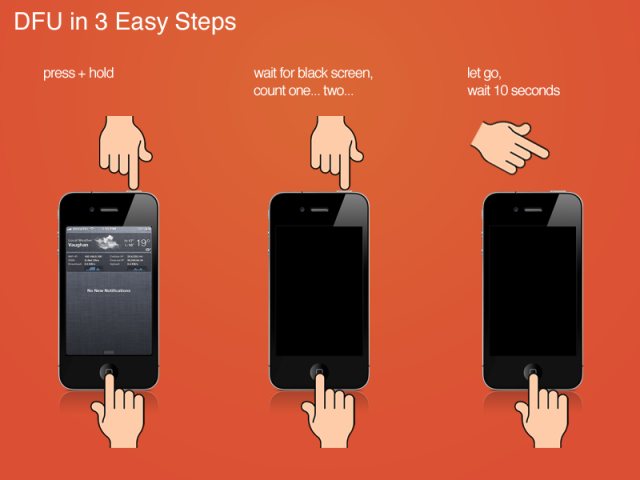
Рис.4 – схема включения DFU на Айфоне
- В результате успешного выполнения действия, экран смартфона будет подсвечен темно синим цветом и на нем не будет показано никаких надписей.
- Чтобы запустить откат аппаратных и программных настроек телефона, а также исправление ошибки 6, в iTunes кликните на «ОК» в окне системного сообщения об обнаруженном устройстве с DFU.
Рис.5 – системное сообщение в iTunes
Затем зайдите во вкладку «Обзор» приложения. В правой части окна кликните на имени устройства и нажмите на клавишу «Восстановить…».
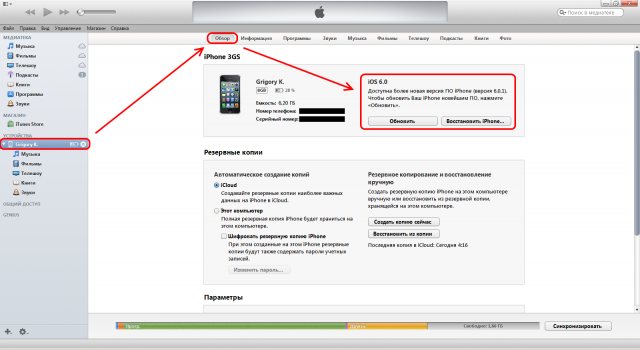
Рис.6 — возобновление работы смартфона
Ошибка 9 iPhone 5S и 6S – как устранить?
Если подобная проблема появилась, то сначала следует выполнить ряд стандартных мероприятий, которые помогут выявить причину поломки:
Кабель. Для работы с iPhone настоятельно рекомендуется использовать исключительно 30-контактный оригинальный провод. В крайнем случае подойдет сертифицированный кабель, но он должен полностью отвечать требованиям производителя. При использовании другого провода устройство может некорректно его распознать. Поэтому телефон и выдает ошибку 9. В этом случае достаточно заменить кабель на «родной».
- USB-порт. При подключении смартфона к ПК ошибка 9 на iPhone 5S может возникнуть из-за неправильной работы или поломки разъема. В этом случае нужно попробовать подключить к компьютеру любое другое устройство. Если оно не отображается, то нужно использовать другой USB-порт или воспользоваться ПК друзей или соседей.
- Особенности iOS. Уже давно так повелось, что данные устройства периодически «глючат». Однако подобные поломки довольно просто «лечатся» при помощи обычной перезагрузки. Поэтому если появилась ошибка 9 на iPhone 6 или его предыдущих версиях в процессе обновления приложений, то в первую очередь стоит попробовать отключить гаджет и выполнить стандартную перезагрузку.
Также сегодня в Сети можно найти огромное количество бесплатных приложений, которые помогут выявить, в какой именно директории произошел сбой. Однако такие программные решения рекомендуется скачивать исключительно с проверенных сайтов. В противном случае можно случайно установить на устройство вирусное ПО, которое еще больше усугубит ситуацию.
Если данные рекомендации, как исправить ошибку 9, не помогли, то не стоит отчаиваться, так как есть еще несколько способов, позволяющих выявить проблемы.
Метод замены флэш-памяти на iPhone
Ошибка 9 иногда может быть устранена заменой флеш-памяти. Проблема может крыться в Samsung 843 K9MDG0805M. Чаще всего такая неприятность случается с гаджетами с памятью в 16 ГБ, то есть минимальной. Именно такие чипы устанавливаются в эти аппараты (Toshiba 8).
Сначала нужно снять экран. После этого наверняка увидим флеш, залитую компаундом снизу и в боковой части – в месте контактов. Снятие ее можно осуществить только одним методом (другие приводят к отсоединению площадок от текстолита). При этом оплавления припоя не играет существенной роли – отсоединяются они из-за компаунда.
Дальше нужно выполнить такие шаги:
1 Зафиксировать «материнку», прогреть на температуре в районе 270-ти градусов (речь о воздухе). Уровень нагрева микросхемы не может превышать 240-ка градусов. Равномерно отделить флеш и, взяв в руки канцелярский нож, скоблим у края компаунд, делая небольшую щель под микросхемой. А перед этим нужно потереть место тряпочкой с растворителем. 2 Взять при помощи утконосов простую бритвы (из тех, что продаются для станков). Предварительно ее нужно подогнать при помощи ножниц по ширине. На горячую начать подкладывать ее под микросхему. 3 Не переставая делать подогрев, шевелить лезвием в разные стороны, пока не дойдете до ножек с самого края. Потом это место нужно хорошо нагреть и аккуратно вынуть лезвие за границы флеш, удаляя оставшиеся части компаунда. При этом необходимо и отделять ножки контактных площадок, так как припой «поплывет». 4 Процессу передвижения лезвия препятствовать ничего не должно. Для этого перед операцией нужно проверить, чтобы оно было ровным – без закусов и прочего. В этом случае оно будет двигаться плавно. 5 Повторить операция для второй стороны. Но там нужно действовать еще осторожнее, поскольку рядом детали чипа и разъем верхнего шлейфа. Последний лучше прикрыть фольгой, а лучше- использовать термо прокладку. В противном случае, если шлейф никак предварительно не защитить, он может расплавиться. Тогда дорогостоящего ремонта не избежать.
Наконец перед вами появится место посадки флеш. Нужно приготовить новую микросхему, «материнку» (обслужить контакты, помыть, нанести тонким слоем флюс). Дальше останется только подготовить место для установки флеш и посадить туда деталь.
Возможные причины ошибки iTunes 9 на вашем iPhone SE
Есть несколько факторов, которые могут вызвать ошибку 9 при попытке обновить или восстановить устройство iOS через iTunes на компьютере. Среди наиболее распространенных виновников были бы следующие:
Программы безопасности, антивирус и брандмауэр. Как указано на странице поддержки Apple, ошибка 9 может означать, что брандмауэр блокирует доступ к определенным веб-сайтам или веб-ресурсам. Например, брандмауэр мог блокировать iTunes и мешать ему загружать что-либо с серверов Apple.
Программы безопасности, такие как антивирус или брандмауэр, также входят в число возможных триггеров ошибки iTunes 9. Если вы установили брандмауэр или подключаетесь через прокси или VPN, убедитесь, что это не мешает iTunes подключаться к серверам Apple удаленно. Вы можете временно отключить пакеты безопасности на вашем компьютере, пока не закончите обновление или восстановление iOS на iPhone SE. Происходит следующее: когда вы пытаетесь обновить iPhone, iTunes подключается к Apple, проверяет хэши, ключи безопасности и другие технические элементы. Если что-то прерывается во время попытки, iTunes прекратит подключение к серверу Apple. Это где он выбрасывает кучу кодов ошибок, включая ошибку 9.
Таким образом, вы могли бы также рассмотреть возможность проверки настроек брандмауэра вашего компьютера и внести необходимые изменения, чтобы все серверы были доступны. В противном случае временно отключите брандмауэр на вашем компьютере.
Неисправный кабель или ослабленные кабели. Другие пользователи, которые нашли некоторые решения, считают эту ошибку возникшей из-за проблем с оборудованием, таких как неисправный кабель, USB-порт или слабое кабельное соединение.
В случае, когда неисправный кабель является виновником, вы можете попробовать использовать другой кабель. Неисправный или отсоединенный кабель может также привести к потере связи iPhone с iTunes, что приведет к прерыванию процесса обновления или восстановления.
Поврежденный порт USB. Чтобы определить, связана ли проблема с портом USB, попробуйте изменить порт USB, к которому подключен кабель. Если ошибка 9 исчезла при использовании другого USB-порта для подключения вашего iPhone SE и компьютера, это означает, что другой порт был неисправен.
Неисправный компьютер ( программы или компоненты ) — еще одна возможность на компьютере, который вы используете. Возможно, что-то на этом компьютере вызывает соответствующие проблемы, не позволяет iTunes завершить обновление или восстановление iOS и выдает сообщение об ошибке 9. Если у вас есть другой компьютер с последней установленной версией iTunes, попробуйте использовать другой компьютер. обновить или свой iPhone SE через iTunes на нем.
Неправильная настройка параметров даты и времени. Неправильные настройки даты и времени также относятся к числу факторов, которые следует учитывать в этом случае. Проверьте настройки даты и времени на компьютере и убедитесь, что они правильно установлены или настроены. Вход в компьютер в разных режимах также может иметь значение. Обязательно используйте вход на свой компьютер как администратор, а не как гость.
iPhone 6 ошибка 9: программные неисправности
Если источник ошибки 9- сбои в работе софта, необходимо выполнить следующие шаги:
- Сделать чистку файла host перед самой операцией прошивки.
- Ввести девайс в DFU-режим.
- Выбрать в iReb модель своего гаджета. Когда всплывет сообщение о возможности процедуры прошивки, нужно в окне утилиты iTunes сделать одновременный щелчок по Shift и Восстановить. Дальше делаем выбор кастомной iOS без повышения модема.
- Как вариант – воспользоваться программой redsn0w_win_0.9.15b3, а именно – кнопкой Recovery Fix.
- Попробовать выйти из «учётки» iTunes, а после попытаться снова сделать восстановление системы.
Эти способы могут помочь не только для гаджета шестой версии, но если в айфоне 4 ошибка подобного рода возникла, когда юзер пытался восстановить девайс. Но если ни один способ не помог, и прошивку сделать не удалось – поэкспериментируйте с аппаратной частью.
Потенциальные решения и рекомендуемые обходные пути
Ошибка iTunes 9 — не очень распространенный код ошибки, но когда он возникает, он останавливает все, что вы пытаетесь сделать. Как и в большинстве кодов ошибок, существует множество способов исправить ошибку iTunes 9. То, что может работать для других, может не сработать для вас, поэтому вам нужно попробовать все возможности. Если ваш iPhone SE отключается во время обновления или восстановления iOS, или если iTunes не может сказать iPhone о восстановлении, может появиться сообщение об ошибке iTunes 9.
Итак, вот несколько вариантов, которые вы можете попробовать, чтобы исправить ошибку iTunes 9 на вашем iPhone SE:
Шаг 1. Принудительный перезапуск.
Принудительный перезапуск может быть полезен, особенно если ваше устройство зависает при обнаружении ошибки. Во многих случаях возникает ошибка iPhone 9, и пользователи сталкиваются с не отвечающим телефоном. Чтобы это исправить, вы можете попробовать принудительно перезагрузить компьютер.
Вот как принудительно перезагрузить ваш iPhone SE:
Нажмите и удерживайте кнопки «Режим сна / Пробуждение» и «Домой» не менее 10 секунд, а затем отпустите обе кнопки, когда появится логотип Apple.
Ваш iPhone перезагрузится. Попробуйте обновить или восстановить через iTunes снова после перезагрузки и посмотрите, есть ли какие-либо изменения.
Шаг 2. Обновите iTunes до последней версии.
Иногда проблема может появиться среди других симптомов несовместимости системы. Это также может быть проблемой с версией iTunes, так как более старая версия iTunes может быть несовместима с компьютерной версией или версией iOS вашего iPhone. Чтобы исключить эту возможность, попробуйте проверить, установлена ли на вашем компьютере последняя версия iTunes. Если нет, то обновите до последней версии. Хотя этот метод не на сто процентов полезен, попробовать его не мешало бы.
Шаг 3. Восстановите ваш iPhone в режиме восстановления.
Если стандартный процесс обновления или восстановления через iTunes не будет работать, попробуйте вместо этого перейти в режим восстановления.
Выполните следующие действия, чтобы обновить или восстановить iPhone SE через iTunes в режиме восстановления, выполнив следующие действия:
- Подключите свой iPhone к компьютеру.
- Откройте iTunes на вашем компьютере.
- Когда ваш iPhone подключен, перезапустите его, одновременно нажав и удерживая кнопки «Режим сна / Пробуждение» и «Домой». Не отпускайте кнопки, когда появляется логотип Apple. Вместо этого продолжайте удерживать обе кнопки, пока не появится экран режима восстановления .
- Когда вам будет предложено с опцией Восстановить или Обновить, выберите предпочитаемый вариант. Чтобы переустановить iOS без удаления ваших данных, выберите « Обновить» . В противном случае выберите Восстановить .
- После завершения обновления или восстановления настройте iPhone SE.
Пока что это единственные доступные решения, которые могут быть использованы для устранения ошибки iTunes 9 или iPhone 9. Если с вашей стороны ничего не работает, вам следует обратиться в службу поддержки Apple за дополнительной помощью.
Обратитесь в службу поддержки Apple для получения дополнительной справки
Если ни один из этих способов не может решить проблему, и ваш iPhone SE по-прежнему показывает ошибку iTunes 9 после восстановления или обновления iOS через режим восстановления, ваш следующий лучший вариант — обратиться в службу поддержки Apple или к вашему оператору связи для устранения проблемы и других вариантов.
связаться с нами
Посетите нашу страницу устранения неполадок, чтобы увидеть другие решения проблем iPhone, которые мы рассмотрели в наших предыдущих публикациях. Если вы хотите обратиться в нашу службу поддержки iOS для получения дополнительной помощи, вы можете сделать это, заполнив эту форму всей необходимой информацией. Обязательно предоставьте нам важные сведения о проблеме, с которой вам нужна помощь, чтобы мы могли предоставить вам наилучшие возможные решения и рекомендации, которые можно примерить.
Заключение
Неприятность на iphone 5s ошибка 9 может быть и не устранена в домашних условиях, однако не следует расстраиваться раньше времени, ведь сервисные центры, в которых работают профессионалы ещё никто не отменял. Обратившись к ним, за небольшую стоимость человек может получить выгодное решение.
Уже неоднократно, когда срочно нужен был мобильный телефон, а возникала такая ошибка из-за глупого обновления системы, люди были вынуждены бежать в сервисный центр, а это значит, что люди, занимающиеся ремонтом уже заведомо должны знать на какие детали стоит обращать внимания, когда появляются владельцы смартфонов, жалующиеся на эту проблему.
Ошибка 9 за последние десятилетия на iPhone – это довольно частый процесс, и владельцы неоднократно задумываются, устранит ли в будущем компания Apple этот недочёт, чтобы больше людям не приходилось переплачивать денежных средств за решение этой проблемы.